答案:可在网页上使用Excel Online、Google Sheets或Zoho Sheet等工具实现在线编辑,支持公式、协作与数据验证,但功能较桌面版有限。

是的,你可以直接在网页上使用Excel电子表格,无需安装任何软件。
解决方案
目前市面上有很多优秀的在线Excel工具,它们的功能强大,而且使用方便。你可以根据自己的需求选择合适的工具。
1. Microsoft Excel Online:
如果你已经有Microsoft账号,那么Excel Online就是你的首选。它与桌面版的Excel界面非常相似,支持大部分常用功能,包括公式、图表、数据透视表等。而且,它可以与其他Microsoft Office应用无缝集成,方便你进行协同办公。
2. Google Sheets:
Google Sheets是Google Workspace的一部分,它也是一款非常流行的在线表格工具。它的优点是免费、易用,并且可以实时协作。Google Sheets也支持公式、图表等功能,并且可以与其他Google应用集成,例如Google Docs和Google Slides。
3. Zoho Sheet:
Zoho Sheet是Zoho Office Suite的一部分,它提供了丰富的表格功能,包括数据验证、条件格式、宏等。Zoho Sheet也支持协作,并且可以与其他Zoho应用集成。
如何选择?
选择哪个在线Excel工具取决于你的具体需求。如果你需要与桌面版Excel完全兼容,那么Excel Online可能是最好的选择。如果你需要免费、易用的工具,并且需要实时协作,那么Google Sheets可能更适合你。如果你需要更高级的功能,例如宏,那么Zoho Sheet可能是一个不错的选择。
一些小技巧:
- 快捷键: 大部分在线Excel工具都支持常用的快捷键,例如Ctrl+C(复制)、Ctrl+V(粘贴)、Ctrl+Z(撤销)等。掌握这些快捷键可以提高你的工作效率。
- 导入/导出: 大部分在线Excel工具都支持导入和导出Excel文件(.xlsx、.xls等)。你可以将本地的Excel文件导入到在线工具中进行编辑,也可以将在线编辑的文件导出到本地。
- 协作: 在线Excel工具通常支持多人协作。你可以邀请其他人一起编辑表格,实时查看对方的修改,并且进行评论。
如何在Excel网页版中创建复杂的公式?
Excel网页版虽然功能相对桌面版有所简化,但仍然支持创建复杂的公式。关键在于理解公式的语法,以及善用函数。
- 熟悉常用函数: SUM, AVERAGE, IF, VLOOKUP, HLOOKUP, INDEX, MATCH 等都是非常常用的函数。理解这些函数的作用和用法是创建复杂公式的基础。
- 嵌套函数: 复杂的公式往往需要嵌套多个函数。例如,你可以使用IF函数来判断一个条件,然后根据条件的结果使用不同的函数进行计算。
- 数组公式: 某些情况下,数组公式可以简化计算。数组公式需要使用Ctrl+Shift+Enter来输入。
- 利用辅助列: 如果公式过于复杂,可以考虑使用辅助列来分解计算过程。将复杂的计算分成几个简单的步骤,然后将结果合并起来。
- 逐步测试: 在创建复杂公式时,最好逐步测试,确保每一步的计算结果都正确。可以使用F9键来查看公式中某一部分的计算结果。
- 查阅帮助文档: Excel网页版提供了详细的帮助文档,可以查阅函数的语法和用法。
例如,假设你需要根据销售额计算奖金,销售额大于10000的奖金为销售额的5%,否则为销售额的3%。你可以使用以下公式:
这个公式使用了IF函数,判断A1单元格(销售额)是否大于10000,如果是,则计算销售额的5%,否则计算销售额的3%。

Excel网页版与桌面版有哪些主要区别?
虽然Excel网页版提供了许多与桌面版相似的功能,但两者之间仍然存在一些重要的区别。
- 功能限制: Excel网页版的功能相对桌面版有所简化。例如,某些高级图表类型、数据分析工具、宏等可能无法在网页版中使用。
- 性能: 处理大型数据时,Excel网页版的性能可能不如桌面版。网页版受到浏览器性能和网络速度的限制。
- 文件大小限制: Excel网页版对文件大小可能有限制。如果文件过大,可能无法打开或编辑。
- 离线访问: Excel网页版需要联网才能使用。桌面版可以在离线状态下使用。
- 自定义: 桌面版Excel允许用户进行更高级的自定义,例如安装插件、编写VBA代码等。网页版的自定义能力相对有限。
- 界面: 虽然界面相似,但细节上仍有差异。例如,某些菜单和工具栏的位置可能不同。
总的来说,Excel网页版适合处理简单的表格和进行基本的计算。如果需要处理大型数据、使用高级功能或进行复杂的自定义,建议使用桌面版Excel。
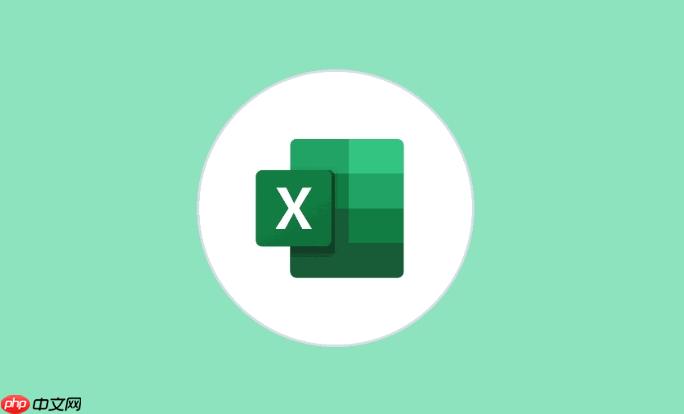
如何在Excel网页版中进行数据验证?
数据验证是Excel中一项非常实用的功能,它可以帮助你限制单元格中输入的数据类型和范围,从而提高数据的准确性。Excel网页版也支持数据验证功能。
- 选择单元格: 首先,选择要进行数据验证的单元格或单元格区域。
- 打开数据验证对话框: 在“数据”选项卡中,找到“数据验证”按钮,点击打开数据验证对话框。
- 设置验证条件: 在数据验证对话框中,你可以设置各种验证条件,例如:
- 允许: 选择允许的数据类型,例如整数、小数、日期、文本长度等。
- 数据: 设置数据的范围,例如大于、小于、等于、介于等。
- 来源: 可以从一个单元格区域中选择数据作为允许的输入值。
- 设置输入提示: 在“输入提示”选项卡中,你可以设置当用户选择该单元格时显示的提示信息。
- 设置出错警告: 在“出错警告”选项卡中,你可以设置当用户输入无效数据时显示的警告信息。可以选择不同的警告样式,例如停止、警告、信息。
例如,假设你需要限制A1单元格只能输入1到10之间的整数。你可以按照以下步骤进行设置:
- 选择A1单元格。
- 点击“数据”选项卡中的“数据验证”按钮。
- 在“允许”下拉列表中选择“整数”。
- 在“数据”下拉列表中选择“介于”。
- 在“最小值”框中输入1。
- 在“最大值”框中输入10。
- 点击“确定”按钮。
现在,如果用户在A1单元格中输入小于1或大于10的整数,Excel会显示一个出错警告。

 路由网
路由网









